Guía Completa para Cerrar un Libro en Kindle
Cerrar un libro abierto en tu lector electrónico Kindle es un proceso sencillo, pero no siempre intuitivo. Con los distintos modelos y generaciones de Kindle, los pasos pueden variar ligeramente. Este artículo proporciona una guía completa sobre cómo cerrar correctamente un libro en varios dispositivos Kindle.
Cubriremos las instrucciones para Kindles estándar, así como para los modelos Kindle Paperwhite y Oasis. Además, sugeriremos algunas de las mejores alternativas a Kindle que merece la pena considerar, si estás buscando un lector electrónico. Aprendamos a cerrar un libro en Kindle en este artículo.
Parte 1: Navegando por lo básico - Cómo cerrar un libro en el Kindle Paperwhite
¿Te preguntas cómo cerrar un libro en Kindle? El Kindle Paperwhite tiene una sencilla interfaz táctil para cerrar libros abiertos. Con sólo un botón físico, para cerrar un libro es necesario tocar zonas específicas de la pantalla, en lugar de botones.
Para cerrar un libro abierto en tu Kindle Paperwhite:
- 1. Toca la parte superior de la pantalla cuando el libro esté abierto. Aparecerá el menú de navegación.
- 2. Aparecerá una flecha hacia atrás. A continuación dirá "Inicio" si has abierto el libro desde la pantalla de inicio, o "Biblioteca" si has accedido a él a través de la biblioteca.
- 3. Toca la flecha hacia atrás. Tu libro se cerrará y volverás a la pantalla de inicio o a la página de la biblioteca.
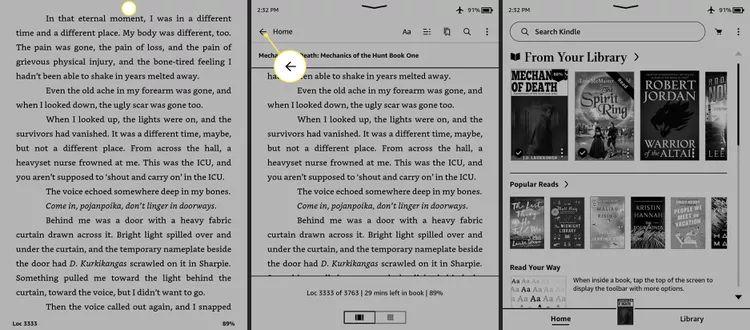
Cuando vuelvas a abrir ese libro en el futuro, retomarás la lectura justo donde la dejaste. También puedes cerrar un libro reiniciando tu dispositivo Kindle Paperwhite por completo.
La interfaz de la pantalla táctil facilita el cierre de un libro abierto. Sólo tienes que tocar la parte superior de la pantalla y la flecha hacia atrás para volver al inicio o a tu library.
Parte 2: Cómo cerrar un libro en la app Kindle
1. Cómo cerrar un libro en la app Kindle en iPhone
Cerrar un libro abierto en la aplicación Kindle para iPhone es fácil una vez que sabes dónde tocar. Dado que la pantalla del iPhone no tiene una zona superior para tocar como el Kindle Paperwhite, accederás a la barra de menús de forma un poco diferente.
Así es como cierro un libro Kindle en mi iPad:
- 1. Toca cerca del centro de la pantalla de tu iPhone cuando tengas un libro Kindle abierto. Esto hará que aparezca la barra de menús en la parte superior.
2. En la esquina superior izquierda de la barra de menús, pulsa el icono de la flecha que mira hacia abajo.

- 3. Al tocar esta flecha tu libro se cerrará inmediatamente y volverás a la página de la Biblioteca Kindle.
La aplicación Kindle tiene en cuenta la navegación intuitiva en todas las plataformas, a la vez que tiene en cuenta los diferentes factores de forma de los dispositivos. Si sigues estos pasos, tu libro abierto se cerrará rápidamente y volverás a la biblioteca de tu iPhone, lo que te permitirá abrir fácilmente otro libro o reanudar el mismo más tarde.
2. Cómo cerrar un libro en Kindle en el ordenador
La aplicación Kindle para ordenadores incluye una forma sencilla de cerrar el libro que tienes abierto para volver a tu biblioteca.
Aquí tienes cómo cerrar un libro en Kindle Paperwhite:
- 1. Cuando leas un libro Kindle en tu ordenador en la aplicación Kindle, mira en la esquina superior izquierda.
2. Verás un botón "Biblioteca" aquí.

- 3. Simplemente pulsa este botón Library mientras lees tu libro abierto.
- 4. Esto cerrará inmediatamente tu libro y te devolverá a tu biblioteca de libros Kindle completa.
A diferencia de la interfaz de pantalla táctil de los Kindles y los teléfonos, la aplicación Kindle para PC y Mac utiliza botones tradicionales que se pueden pulsar para navegar. El botón Biblioteca en la esquina sirve como una forma instantánea de cerrar un libro abierto y acceder a toda tu colección digital. Un solo clic y tu libro estará cerrado. Se trata de cómo cerrar un libro en un Kindle.
Parte 3: Explorando las alternativas a Kindle - Las dos mejores alternativas a Kindle para los amantes de los libros
Las siguientes son las dos mejores opciones alternativas a Kindle que puedes considerar para disfrutar de tu viaje de lectura sin interrupciones, como anuncios innecesarios.
1. Lectores electrónicos con características únicas
La tecnología de los lectores electrónicos ha avanzado para ofrecer funciones innovadoras que van más allá de la simple visualización de libros electrónicos. Algunos rivales del Kindle ofrecen funciones únicas y especializadas.
Características
- Pantallas de tinta electrónica en color para ver imágenes y gráficos
- Posibilidad de tomar notas y hacer anotaciones
- Diseños resistentes al agua y duraderos
- Capacidades de audiolibro
- Luces frontales ajustables y modos de oscuridad
Estas tecnologías emergentes para la lectura introducen nuevas posibilidades. Con fuentes personalizables, compatibilidad ampliada con formatos de archivo y audio manos libres, los lectores electrónicos son cada vez más versátiles.
Precios
Los precios de los rivales repletos de funciones oscilan entre 150 y 300 dólares de media. Los modelos más avanzados, con tinta electrónica en color o resistentes al agua tienden a situarse en el extremo superior.
2. Kobo Libra 2
El Kobo Libra 2 es una alternativa líder al Kindle de Amazon, con sólidas capacidades. Al ser un lector de tinta electrónica de 7 pulgadas compatible con Audible, equilibra la lectura de calidad con la accesibilidad.
Características
- Diseño resistente al agua
- Botones físicos de paso de página
- Integración con OverDrive para tomar prestados libros electrónicos
- Luz de confort ajustable
- Modo de lectura apiadada
- 32 GB de almacenamiento
- Modo oscuro para la lectura nocturna
Precios
Precios a partir de 190 dólares
Preguntas frecuentes sobre cómo cerrar un libro en Kindle
P1. ¿Cómo se cierra un Kindle Paperwhite?
R1. Para cerrar un libro en un Kindle Paperwhite, simplemente toca cerca de la parte superior de la pantalla para que aparezca la barra de menús. A continuación, toca el icono "Atrás" en la esquina superior izquierda. Esto cerrará tu libro y te devolverá a la pantalla de inicio o a la biblioteca, dependiendo desde dónde hayas abierto el libro originalmente.
P2. ¿Por qué mi Kindle no va a la biblioteca?
R2. Si tu Kindle se queda atascado en un libro y no te deja volver a la biblioteca, prueba a reiniciarlo manualmente. Para reiniciar un Paperwhite, mantén pulsado el botón de encendido del borde inferior durante 40 segundos hasta que la luz de carga empiece a parpadear. Esto iniciará el reinicio. Para otros modelos de Kindle, mantén pulsado el botón deslizante de encendido durante 30 segundos. Una vez que tu Kindle se haya reiniciado, deberías poder acceder de nuevo a tu biblioteca.
Conclusión
Cerrar los libros correctamente en tu Kindle garantiza que no pierdas el hilo y te permite volver fácilmente a la lectura. Con los Kindles de pantalla táctil, un simple toque en la pantalla es todo lo que necesitas para volver al inicio. Aunque el Kindle es el rey de los lectores electrónicos, explorar otras alternativas puede presentarte funciones innovadoras y diseños que facilitan la lectura.

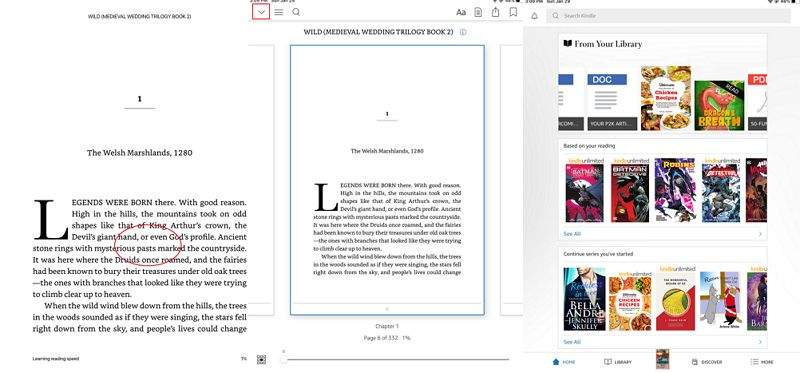
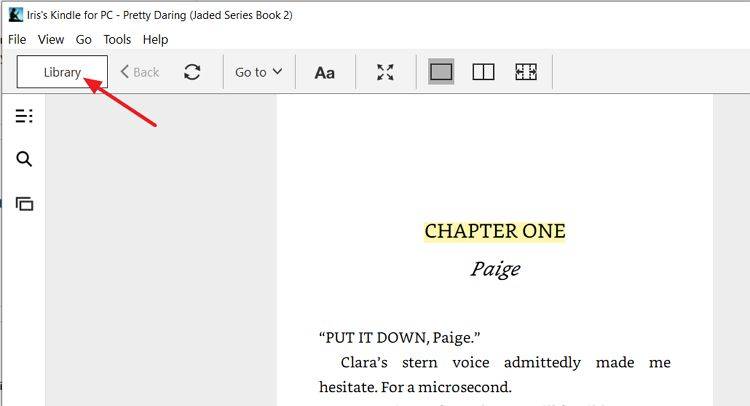





 HitPaw Edimakor
HitPaw Edimakor HitPaw VoicePea
HitPaw VoicePea



Compartir este artículo:
Valorar este producto:
Juan Mario
Redactor jefe
Trabajo como autónomo desde hace más de cinco años. He publicado contenido sobre edición de video, edición de fotos, conversión de video y películas en varios sitios web.
Más ArtículosDejar un comentario
Introduce tu opinión sobre los artículos de HitPaw